公车私用管理办法
- 格式:doc
- 大小:42.00 KB
- 文档页数:19
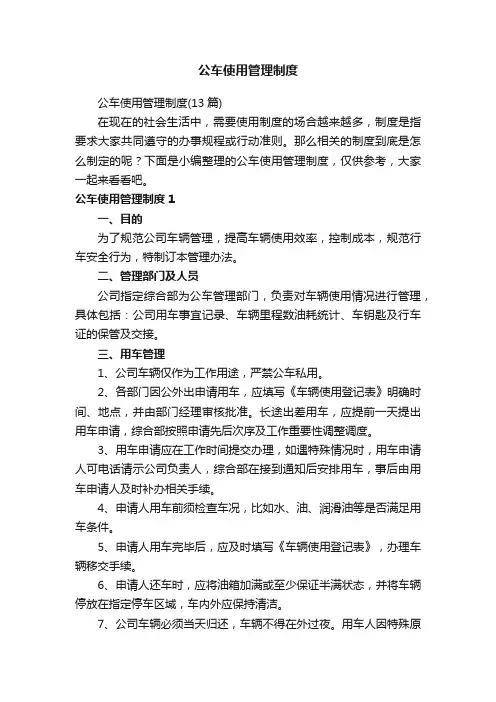
公车使用管理制度公车使用管理制度(13篇)在现在的社会生活中,需要使用制度的场合越来越多,制度是指要求大家共同遵守的办事规程或行动准则。
那么相关的制度到底是怎么制定的呢?下面是小编整理的公车使用管理制度,仅供参考,大家一起来看看吧。
公车使用管理制度1一、目的为了规范公司车辆管理,提高车辆使用效率,控制成本,规范行车安全行为,特制订本管理办法。
二、管理部门及人员公司指定综合部为公车管理部门,负责对车辆使用情况进行管理,具体包括:公司用车事宜记录、车辆里程数油耗统计、车钥匙及行车证的保管及交接。
三、用车管理1、公司车辆仅作为工作用途,严禁公车私用。
2、各部门因公外出申请用车,应填写《车辆使用登记表》明确时间、地点,并由部门经理审核批准。
长途出差用车,应提前一天提出用车申请,综合部按照申请先后次序及工作重要性调整调度。
3、用车申请应在工作时间提交办理,如遇特殊情况时,用车申请人可电话请示公司负责人,综合部在接到通知后安排用车,事后由用车申请人及时补办相关手续。
4、申请人用车前须检查车况,比如水、油、润滑油等是否满足用车条件。
5、申请人用车完毕后,应及时填写《车辆使用登记表》,办理车辆移交手续。
6、申请人还车时,应将油箱加满或至少保证半满状态,并将车辆停放在指定停车区域,车内外应保持清洁。
7、公司车辆必须当天归还,车辆不得在外过夜。
用车人因特殊原因未能按规定时间将公司车辆交回的,须电话通知车辆负责人,并在移交时补办相关手续。
8、能够乘坐公共交通车辆解决的问题,不宜申请使用公司车辆。
9、驾驶公司车辆的员工须将驾驶证复印件报综合部部备案。
10、公司车辆应由申请人驾驶,不得借他人使用。
11、用车申请人应遵守《道路交通安全法》,安全驾驶公司车辆。
违反交通法规受到的罚款,由用车申请人或部门承担相应责任(综合部负责定期查询公司车辆违章记录并落实相关责任人);若发生交通事故,应及时办理维修与保险理赔并报公司综合部,如负有全责或主要责任的,据情节轻重当事人负损失的`10-20%的经济赔偿。
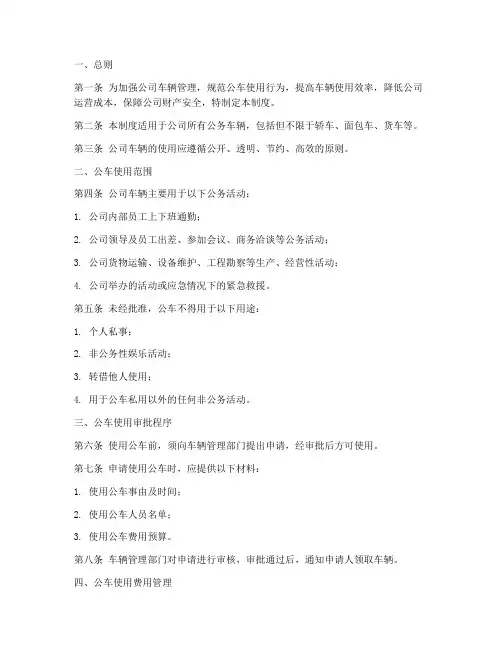
一、总则第一条为加强公司车辆管理,规范公车使用行为,提高车辆使用效率,降低公司运营成本,保障公司财产安全,特制定本制度。
第二条本制度适用于公司所有公务车辆,包括但不限于轿车、面包车、货车等。
第三条公司车辆的使用应遵循公开、透明、节约、高效的原则。
二、公车使用范围第四条公司车辆主要用于以下公务活动:1. 公司内部员工上下班通勤;2. 公司领导及员工出差、参加会议、商务洽谈等公务活动;3. 公司货物运输、设备维护、工程勘察等生产、经营性活动;4. 公司举办的活动或应急情况下的紧急救援。
第五条未经批准,公车不得用于以下用途:1. 个人私事;2. 非公务性娱乐活动;3. 转借他人使用;4. 用于公车私用以外的任何非公务活动。
三、公车使用审批程序第六条使用公车前,须向车辆管理部门提出申请,经审批后方可使用。
第七条申请使用公车时,应提供以下材料:1. 使用公车事由及时间;2. 使用公车人员名单;3. 使用公车费用预算。
第八条车辆管理部门对申请进行审核,审批通过后,通知申请人领取车辆。
四、公车使用费用管理第九条公车使用费用包括燃油费、过路费、停车费、维修保养费等。
第十条公车使用费用按照实际发生金额据实报销,严禁虚报冒领。
第十一条车辆管理部门每月汇总公车使用费用,经财务部门审核后,向公司领导报告。
五、公车维护保养第十二条公司车辆应定期进行维护保养,确保车辆安全、可靠。
第十三条车辆管理部门负责车辆的日常保养、维修和更换配件。
第十四条车辆使用过程中,如发生故障,应及时向车辆管理部门报告,并安排维修。
六、公车管理责任第十五条公司领导对本部门的公车使用负有直接管理责任。
第十六条车辆管理部门负责公司车辆的日常管理、调度和监督。
第十七条员工违反本制度规定,使用公车进行私事或其他非公务活动,一经发现,将按照公司相关规定进行处罚。
七、附则第十八条本制度由公司车辆管理部门负责解释。
第十九条本制度自发布之日起实施,原有规定与本制度不一致的,以本制度为准。
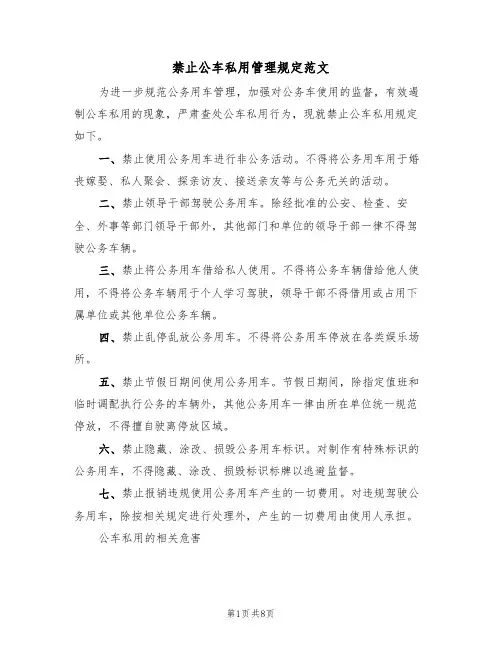
禁止公车私用管理规定范文为进一步规范公务用车管理,加强对公务车使用的监督,有效遏制公车私用的现象,严肃查处公车私用行为,现就禁止公车私用规定如下。
一、禁止使用公务用车进行非公务活动。
不得将公务用车用于婚丧嫁娶、私人聚会、探亲访友、接送亲友等与公务无关的活动。
二、禁止领导干部驾驶公务用车。
除经批准的公安、检查、安全、外事等部门领导干部外,其他部门和单位的领导干部一律不得驾驶公务车辆。
三、禁止将公务用车借给私人使用。
不得将公务车辆借给他人使用,不得将公务车辆用于个人学习驾驶,领导干部不得借用或占用下属单位或其他单位公务车辆。
四、禁止乱停乱放公务用车。
不得将公务用车停放在各类娱乐场所。
五、禁止节假日期间使用公务用车。
节假日期间,除指定值班和临时调配执行公务的车辆外,其他公务用车一律由所在单位统一规范停放,不得擅自驶离停放区域。
六、禁止隐藏、涂改、损毁公务用车标识。
对制作有特殊标识的公务用车,不得隐藏、涂改、损毁标识标牌以逃避监督。
七、禁止报销违规使用公务用车产生的一切费用。
对违规驾驶公务用车,除按相关规定进行处理外,产生的一切费用由使用人承担。
公车私用的相关危害一、从干部成长角度说:公车私用滋生官僚主义和享乐主义,在某些干部心中,车就是身份的象征,官做到什么位置就要配什么档次的车,还必须是专车专人用,没有车就出不了门,没有车就办不成事。
二、从经济角度来说:公车私用造成巨大浪费,攀比现象严重,一些单位不该买车的也买,不该换车的也换,导致配车不是为了工作方便,而是为了满足某些人的个人私欲。
三、从社会角度来说:公车私用诱导不良的价值取向,“古有学者,衣锦还乡”变成“今有事业,轿车还乡”。
在某种程度上,公车私用变成流动的腐败广告,极大地损害了机关干部形象,甚至起到了反面教材作用。
公车私用的误区公车与专车:公车是公家的车,党政机关以及全额拨款事业单位用车;专车是机关单位或个人专用的车。
虽然公车与专车都是用公款购置,车型也基本一致,但公车是为公家在员工工作时使用的,专车是公家为教授、院士、官员、官员家属等购置或租用的专用车辆,方便其工作和生活。
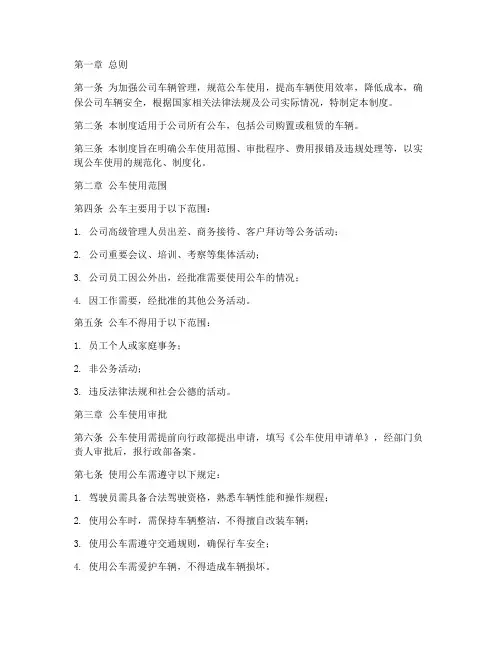
第一章总则第一条为加强公司车辆管理,规范公车使用,提高车辆使用效率,降低成本,确保公司车辆安全,根据国家相关法律法规及公司实际情况,特制定本制度。
第二条本制度适用于公司所有公车,包括公司购置或租赁的车辆。
第三条本制度旨在明确公车使用范围、审批程序、费用报销及违规处理等,以实现公车使用的规范化、制度化。
第二章公车使用范围第四条公车主要用于以下范围:1. 公司高级管理人员出差、商务接待、客户拜访等公务活动;2. 公司重要会议、培训、考察等集体活动;3. 公司员工因公外出,经批准需要使用公车的情况;4. 因工作需要,经批准的其他公务活动。
第五条公车不得用于以下范围:1. 员工个人或家庭事务;2. 非公务活动;3. 违反法律法规和社会公德的活动。
第三章公车使用审批第六条公车使用需提前向行政部提出申请,填写《公车使用申请单》,经部门负责人审批后,报行政部备案。
第七条使用公车需遵守以下规定:1. 驾驶员需具备合法驾驶资格,熟悉车辆性能和操作规程;2. 使用公车时,需保持车辆整洁,不得擅自改装车辆;3. 使用公车需遵守交通规则,确保行车安全;4. 使用公车需爱护车辆,不得造成车辆损坏。
第四章公车费用报销第八条公车使用过程中产生的油费、过路费、停车费等费用,由使用部门承担。
第九条公车使用费用报销需提供以下凭证:1. 《公车使用申请单》;2. 车辆行驶证;3. 费用发票。
第十条公车使用费用报销需在公车使用结束后一个月内完成。
第五章违规处理第十一条违反本制度规定,公车私用的,一经查实,将按照以下规定处理:1. 责令退还公车使用费用;2. 对责任人进行通报批评;3. 造成损失的,依法承担赔偿责任;4. 情节严重的,依法依规给予纪律处分。
第六章附则第十二条本制度由公司行政部负责解释。
第十三条本制度自发布之日起实施。
通过本制度的实施,旨在确保公司公车使用的规范性和合理性,提高公车使用效率,降低运营成本,同时保障公司及员工的合法权益。
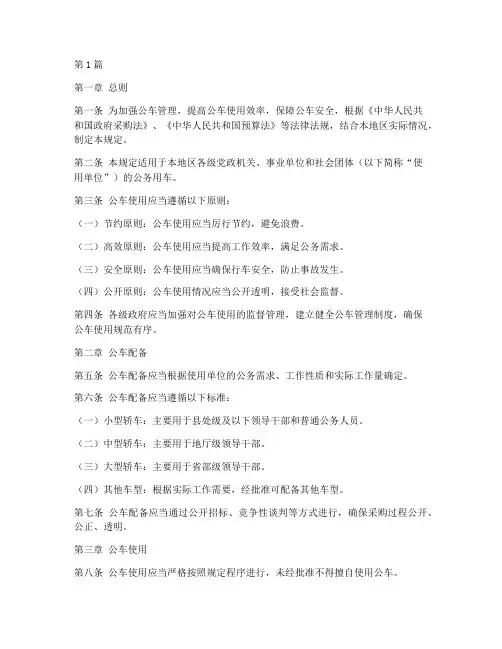
第1篇第一章总则第一条为加强公车管理,提高公车使用效率,保障公车安全,根据《中华人民共和国政府采购法》、《中华人民共和国预算法》等法律法规,结合本地区实际情况,制定本规定。
第二条本规定适用于本地区各级党政机关、事业单位和社会团体(以下简称“使用单位”)的公务用车。
第三条公车使用应当遵循以下原则:(一)节约原则:公车使用应当厉行节约,避免浪费。
(二)高效原则:公车使用应当提高工作效率,满足公务需求。
(三)安全原则:公车使用应当确保行车安全,防止事故发生。
(四)公开原则:公车使用情况应当公开透明,接受社会监督。
第四条各级政府应当加强对公车使用的监督管理,建立健全公车管理制度,确保公车使用规范有序。
第二章公车配备第五条公车配备应当根据使用单位的公务需求、工作性质和实际工作量确定。
第六条公车配备应当遵循以下标准:(一)小型轿车:主要用于县处级及以下领导干部和普通公务人员。
(二)中型轿车:主要用于地厅级领导干部。
(三)大型轿车:主要用于省部级领导干部。
(四)其他车型:根据实际工作需要,经批准可配备其他车型。
第七条公车配备应当通过公开招标、竞争性谈判等方式进行,确保采购过程公开、公正、透明。
第三章公车使用第八条公车使用应当严格按照规定程序进行,未经批准不得擅自使用公车。
第九条公车使用范围:(一)执行公务活动。
(二)处理紧急公务。
(三)保障领导干部正常工作、生活需要。
(四)经批准的其他公务活动。
第十条公车使用应当遵守以下规定:(一)驾驶人员应当具备相应驾驶资格,遵守交通法规,确保行车安全。
(二)公车不得用于私人目的。
(三)公车不得用于接送亲友、旅游、探亲访友等非公务活动。
(四)公车不得用于办理与公务无关的事项。
(五)公车不得用于公款宴请、娱乐等活动。
第十一条公车使用情况应当如实记录,包括使用时间、地点、事由、油耗、维修保养等信息。
第四章公车维护与保养第十二条公车维护与保养应当定期进行,确保公车处于良好状态。
第十三条公车维护与保养应当遵守以下规定:(一)定期进行保养,及时更换零部件。
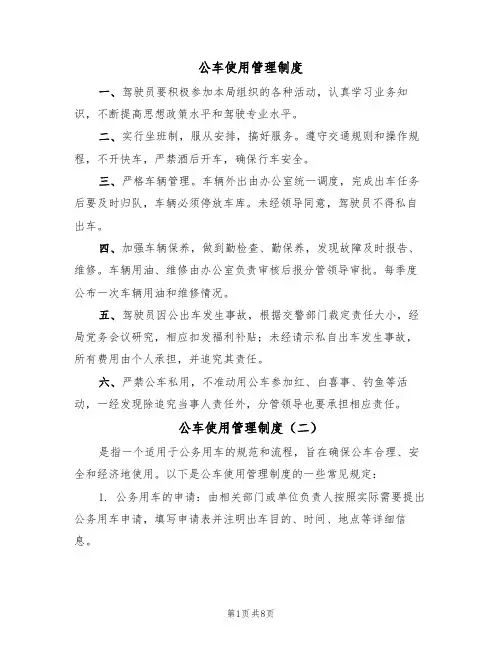
公车使用管理制度一、驾驶员要积极参加本局组织的各种活动,认真学习业务知识,不断提高思想政策水平和驾驶专业水平。
二、实行坐班制,服从安排,搞好服务。
遵守交通规则和操作规程,不开快车,严禁酒后开车,确保行车安全。
三、严格车辆管理。
车辆外出由办公室统一调度,完成出车任务后要及时归队,车辆必须停放车库。
未经领导同意,驾驶员不得私自出车。
四、加强车辆保养,做到勤检查、勤保养,发现故障及时报告、维修。
车辆用油、维修由办公室负责审核后报分管领导审批。
每季度公布一次车辆用油和维修情况。
五、驾驶员因公出车发生事故,根据交警部门裁定责任大小,经局党务会议研究,相应扣发福利补贴;未经请示私自出车发生事故,所有费用由个人承担,并追究其责任。
六、严禁公车私用,不准动用公车参加红、白喜事、钓鱼等活动,一经发现除追究当事人责任外,分管领导也要承担相应责任。
公车使用管理制度(二)是指一个适用于公务用车的规范和流程,旨在确保公车合理、安全和经济地使用。
以下是公车使用管理制度的一些常见规定:1. 公务用车的申请:由相关部门或单位负责人按照实际需要提出公务用车申请,填写申请表并注明出车目的、时间、地点等详细信息。
2. 公务用车的配备和配置:根据实际需要确定公务用车的种类、数量和配置,统一进行采购和管理。
3. 公务用车的使用范围和限制:公务用车仅限用于公务活动,禁止私人使用或外借。
公务活动包括公务差旅、会议、考察等,必须符合相关规定和程序。
4. 公务用车的使用时间和地点:公务用车应在公务需要的情况下合理使用,不得超时、超范围使用,尽量避免使用在高峰时段或拥堵路段。
5. 公务用车的使用记录和统计:对每次公务用车的使用需记录车辆使用日期、时间、出发地点、目的地、里程数等相关信息,进行统计和核对。
6. 公务用车的保养和维护:保证公务用车的正常运行和安全性,按照规定进行定期维护和保养,并及时处理故障和损坏。
7. 公务用车的加油和报销:公务用车的加油需严格按照规定渠道和标准进行,公务用车费用报销需按照相关程序和要求申请。
行政单位公车私用管理制度第一章总则第一条为规范行政单位公车的使用管理,加强行政单位公车的监督和管理,保障行政单位公车的安全和合理使用,制定本制度。
第二条本制度适用于行政单位的公车管理,包括公车的采购、使用、维护、报废等各个环节。
第三条行政单位公车的使用应当遵循公开、公正、公平、公正的原则,不得用公车为行政单位人员及其家属的私人活动提供服务。
第四条行政单位应当建立健全公车管理制度,明确公车使用的范围、条件和权限。
第五条行政单位应当建立公车使用登记制度,确保公车使用情况真实可靠。
第六条行政单位应当建立公车维护保养制度,确保公车的正常使用和安全。
第七条行政单位应当加强对公车使用人员的管理和监督,提高公车使用的效率和质量。
第八条行政单位应当建立公车使用奖惩制度,对于违反公车管理制度的行为给予处罚,对于合格使用公车的行为给予奖励。
第二章公车的采购第九条行政单位应当根据预算、需求、规章制度等相关要求,编制公车采购计划。
第十条行政单位对公车的采购应当经过公开招标或者竞争性谈判,确保采购程序公开、公平、公正。
第十一条行政单位采购的公车应当符合国家标准和相关法律法规的要求,保证公车的质量和性能。
第十二条行政单位应当对采购的公车进行验收,确保公车的安全和合格。
第十三条行政单位应当建立公车的使用台账,确保公车使用情况的真实可靠。
第三章公车的使用第十四条行政单位公车的使用应当严格按照规定的范围、条件、权限进行,不得私自改变公车的使用性质和范围。
第十五条行政单位公车的使用应当符合公务需要,不得用公车为个人和家属的私人活动提供服务。
第十六条行政单位公车的使用应当保证行车安全,严禁超载、超速、酒驾等违法行为。
第十七条行政单位公车的使用应当按照规定的路线和时间进行,不得私自改变公车的使用路线和时间。
第十八条行政单位公车的使用人员应当按规定的报销标准报销使用费用,不得私自挪用公车经费。
第十九条行政单位公车使用人员应当保护公车的财产安全,不得擅自私用或者转借公车。
公务用车及私车公用管理办法附件.doc根据您提供的标题“公务用车及私车公用管理办法附件.doc”,以下是一份可能的公务用车及私车公用管理办法的内容概要:第一章总则1. 目的:为规范公务用车和私车公用的管理,提高车辆使用效率,确保公务活动顺利进行。
2. 适用范围:本办法适用于所有使用公务用车和私车公用的单位及个人。
3. 管理原则:公务用车和私车公用应遵循节约、高效、安全、合规的原则。
第二章公务用车管理1. 车辆配置:根据单位性质和工作需要合理配置公务用车。
2. 使用范围:公务用车仅限用于执行公务活动。
3. 使用审批:使用公务用车需提前申请,经批准后方可使用。
4. 费用管理:公务用车产生的费用应按照规定标准报销。
第三章私车公用管理1. 私车公用条件:私车公用需满足安全、合法等条件。
2. 申请程序:私车公用应由车辆所有者提出申请,经单位审核同意后方可使用。
3. 费用补偿:私车公用期间产生的合理费用,单位应予以补偿。
4. 安全责任:私车公用期间发生的安全事故,应根据事故责任进行处理。
第四章车辆使用规定1. 驾驶资格:使用公务用车或私车公用的人员应具备相应驾驶资格。
2. 行车安全:严格遵守交通法规,确保行车安全。
3. 车辆维护:定期对车辆进行维护保养,确保车辆良好运行状态。
第五章违规处理1. 对违反公务用车及私车公用管理办法的行为,将依据情节轻重进行处理。
2. 违规行为包括但不限于:未经批准使用车辆、公车私用、超标准报销费用等。
第六章附则1. 本办法自发布之日起实施。
2. 本办法的最终解释权归单位所有。
3. 本办法如有变更,以最新版本为准。
请注意,以上内容仅为示例,具体管理办法应根据实际情况和相关法律法规进行制定。
公车私用管理规定范文一、总则(一)为加强对公车的管理,规范公车私用行为,提高公车使用效率,特制定本规定。
(二)本规定适用于本单位的所有公车使用人员和公车使用场合。
(三)公车是指由本单位购置或租赁并登记注册,专供本单位行政工作和公务活动使用的车辆。
二、公车使用范围(一)公车只能用于本单位的公务出行,不得用于私人事务、个人活动以及其他违规用途。
(二)公务出行是指公车使用人员因工作需要,进行与本单位工作有关的出行活动。
(三)公务出行活动包括但不限于到外地开展工作、参加会议、办公、调研等。
三、公车使用权限(一)公车使用权限应明确,由本单位领导根据工作需要进行授权,未经授权不得使用公车。
(二)公车使用权限应根据工作需求合理分配,不得滥用、超标使用公车。
(三)公车使用权限应遵守公车使用制度,严格按照规定的目的、时间、路线进行出行。
四、公车使用流程(一)凡有公务出行需要的人员,应提前向本单位指定的部门进行申请。
(二)公车申请应包括出行目的、时间、路线和车辆要求等必要信息。
(三)公车申请应提前三个工作日提交,部门负责人应在一天内作出审批决定。
(四)通过审批的公车申请,应由申请人员在规定时间内领取使用,并按照规定归还。
(五)公车使用应按照规定的出行目的、时间、路线进行,并及时上报行车记录。
五、公车使用监督(一)本单位应建立健全公车使用监督机制,加强对公车的日常管理和检查。
(二)公车使用人员应按照规定进行公车使用,不得擅自改变出行目的、时间、路线。
(三)公车使用人员发现公车存在故障、损坏等情况,应及时上报并尽快修复。
(四)本单位应定期对公车使用情况进行检查,对违规使用行为进行处理和纠正。
(五)公车使用监督应注重公开透明,接受社会和媒体的监督。
六、公车使用违规行为处理(一)对于超标私用公车或其他违规使用行为,由本单位对相关责任人给予纪律处分。
(二)对于造成公车损失的行为,应按照有关规定追究责任,并要求赔偿。
(三)对于违反本规定的公车使用行为,应及时通报公车使用人员所在单位的上级单位并进行记录。
禁止公车私用管理规定范本一、目的和依据本禁止公车私用管理规定的目的是为了加强对公车使用的监督和管理,防止公车私用行为的发生,保障公车资源的合理利用,依据有关法律法规及国家有关规定。
二、适用范围本规定适用于机关、单位及其工作人员对于所属的公务用车的使用和管理。
三、定义1. 公务用车:指机关、单位所拥有的或者其委托管理的用于公务出行的车辆。
2. 公务出行:指工作人员依照工作需要使用公务用车进行的与公务相关的出行活动。
四、禁止公车私用的原则1. 公车为公务出行服务:公车资源应当用于公务出行,禁止将公车用于私人目的。
2. 省约用车:工作人员在办公或者出行时,应当努力选择公共交通工具或其他节能、环保的交通方式,并且合理规划行程,尽量减少用车次数和用车里程。
3. 严禁滥用公车权益:工作人员不得违规使用公车,包括但不限于超员、超速、酒后驾驶等违法行为。
4. 严禁私自改装、转借、出售公车:公车的性能和配置应按照规定使用,禁止私自改装、转借或出售公车,严禁将公车用于营利性活动。
五、禁止公车私用的具体规定1. 申请使用公车:工作人员需要使用公车进行公务出行时,应提前向所在机关或单位提出书面申请,说明出行目的、时间、地点等信息,并经领导审批后方可使用。
2. 公车使用记录:所属机关或单位应当建立公车使用登记台账,记录公车的使用情况,包括车辆使用人、出发地、目的地、出行时间等内容。
3. 公车使用期限:公车使用的期限应按照工作需要和实际情况确定,不得超出必要范围,禁止未经批准擅自占用公车。
4. 公车使用的限制:禁止将公车用于个人私人目的,包括但不限于接送家人、朋友、购物、旅游等非公务出行的情况。
5. 禁止公车用于营利性活动:禁止将公车用于营利性活动,包括但不限于出租、代驾等行为。
6. 公车改装和保养:禁止私自改装公车,对于公车的保养和维修应按照规定进行,维护公车的正常使用状态。
六、违规处理和责任追究任何违反本规定的行为都将受到相应的违规处理和责任追究,具体处理措施包括但不限于警告、停职、降级、开除等,情节严重的将依法追究法律责任。
公车私用管理办法私车公用管理办法(暂行)一、目的:根据公司经营情况,方便员工外出办公,允许员工开私车办公事,为了进一步规范私车公用行为,特制定本管理办法。
二、内容:1、私车公用的概念:上班时间内,经公司相关部门审核同意,用私车办理公事的行为。
2、根据公司需要,有私车公用的,应与公司签订《私车公用租赁协议》。
明确双方的权利和义务。
、私车公用时,由公司行政部开具《公司用车单》,报销人每月凭《公司用车单》计算公3里数,按每公里数给予补贴。
4、私车公用的所有车辆都必须投保车辆保险,由车主交纳,如交强险、商业险等。
三. 费用计算:1、公司承担费用:1.1 凭《公司用车单》记录的用车情况,报销高速公路通行费、进城费、停车费等其他与行车相关的费用。
1.2 公司凭《公司用车单》统计公里数,每公司补贴费用1.00元。
费用报销时可凭借加油费等与车辆有关的发票报销费用。
2、个人承担费用:2.1 公车私用期间的交通违规处罚款。
2.2 车损维修费用、其它车辆费用。
车辆年检、维修费、车辆购置税、折旧费等。
2.3 车辆车辆保险费用。
四、注意事项:1、意外事故的处理。
发生事故后,车主应作应急处理,迅速报案并及时联系公司行政部。
2、私家车仅限本人作为驾驶员公用。
五、实施:本规定从2011年11月1日颁布实施,本规定解释权属行政人事部。
总经理:2011-11-22附件:《私车公用审批单》公司用车记录表日期: 年月日用车单位车牌号苏EX9B37 申请人部门主管总经理行政人员所有人程银周起 : 起公里合计用车时间里程表 (公里) 止 : 止公里用车事由派车流程:用车人申请?主管审批?总经理(或代理人)核准?行政派车?车辆使用?行政统计里程数(存档)----------------下面是赠送的excel操作练习不需要的下载后可以编辑删除(Excel 2003部分)1. 公式和函数1. (1)打开当前试题目录下文件excel-10.xls;,2,利用函数计算每个人各阶段总成绩~并利用函数计算各阶段的平均成绩, ,3,“平均成绩”行数字格式都为带一位小数,例如0.0,格式,,4,同名存盘。
步骤:a) 文件?在各阶段总成绩单元格内~点插入~点函数~在对话框中选择求和函数“SUM”~在对话中Number1内点右侧的按钮~将出现另外一个对话框~在文件中选择需要求和的单元格~然后点该对话框的右侧按钮~点确定,完成一个总成绩求和后~利用填充柄完成其他的总成绩求和~或者重复上面的顺序,?在平均成绩单元格内~点插入~点函数~选择算术平均值函数AVERAGE~出现对话框后~采用求和时的相同方法~完成操作?选中平均成绩行~点右键点设臵单元格~点数字~在分类项下点数值~设小数位为1~ b) 确定?保存2. (1)打开当前试题目录下文件excel-13.xls;,2,根据工作表中给定数据~按“合计=交通费+住宿费+补助”公式计算“合计”数~并计算交通费、住宿费和补助的合计数,,3,所有数字以单元格格式中货币类的“,”货币符号、小数点后2位数表现,如:,2,115.00格式,, ,4,同名存盘。
打开当前试题目录下文件excel-13.xls?在合计下的一个单元格内输入“=交通费,在该行的单元格~假如说是E3,+住宿费,同上,+补助,同上,”~回车,其他的合计可以采用填充柄完成~或者重复上面的顺序,?利用求和函数~参考1中的方法完成交通费、住宿费和补助的合计?选择文件中的所有数字单元格~点右键~点设臵单元格格式~点数字~点货币~选择货币符号为“,”~设臵小数点后为2位~确定?保存文件?本题完成3. (1)打开当前试题目录下文件excel-2.xls;,2,根据工作表中数据~计算“总成绩”列的数据。
总成绩=一阶段成绩×0.3+二阶段成绩×0.3+三阶段成绩×0.4,,3,“总成绩”列数据格式为小数点后2位小数,例:6.20,,,4,同名存盘。
打开当前试题目录下文件excel-2.xls?在总成绩下的一个单元格内输入“=一阶段成绩,在该行的单元格~假如说是E3,*0.3+住宿费,同上,*0.3+补助,同上,*0.4”~回车,其他的合计可以采用填充柄完成~或者重复上面的顺序,?选中总成绩列的数据单元格~点右键~点设臵单元格格式~点数字~点数值~设臵小数点后为2位~确定?保存文件?本题完成4. (1)打开当前试题目录下文件excel-3.xls;,2,计算“审定费”和“税后款”~“审定费=全书字数?1000×3~税后款=审定费-审定费×5%”, ,3,利用菜单将“审定费”和“税后款”列格式设臵为货币类的“,”货币符号、小数点1位,例,1,280.0,, ,4,同名存盘。
打开当前试题目录下文件excel-3.xls?在审定费下的一个单元格内输入“=全书字数,在该行的单元格~假如说是E3,/1000*3”~回车,其他的审定费可以采用填充柄完成~或者重复上面的顺序,?在税后款下的一个单元格内输入“=审定费,在该行的单元格~假如说是F3,-审定费*5%”~回车,其他的税后款可以采用填充柄完成~或者重复上面的顺序,?选中审定费及税后款列的数据单元格~点右键~点设臵单元格格式~点货币~选择货币符号“,”~设臵小数点后为1位~确定?保存文件?本题完成5. (1)打开当前试题目录下文件excel-8.xls;,2,利用函数计算“总成绩”~利用公式“平均成绩=总成绩?3”来计算“平均成绩”, ,3,同名存盘。
打开当前试题目录下文件excel-8.xls?在总成绩下的一个单元格~点插入~点函数~在对话框中选求和函数“SUM”~在对话中Number1内点右侧的按钮~将出现另外一个对话框~在文件中选择需要求和的单元格~然后点该对话框的右侧按钮~点确定,完成一个总成绩求和后~利用填充柄完成其他的总成绩求和~或者重复上面的顺序?在平均成绩下的一个单元格内~输入“=平均成绩,在该行的单元格~假如说是B3,/3”~回车,其他平均成绩可以采用填充柄完成~或者重复上面的顺序,?保存文件?本题完成6. (1)打开当前试题目录下文件excel-1.xls;,2,利用公式计算每个项目的“合计”,,3,“合计”列数据的格式和其它数据的格式相同,,4,同名存盘。
打开当前试题目录下文件excel-1.xls?在合计下的一个单元格~点插入~点函数~在对话框中选求和函数“SUM”~在对话中Number1内点右侧的按钮~将出现另外一个对话框~在文件中选择需要求和的单元格~然后点该对话框的右侧按钮~点确定,完成一个总成绩求和后~利用填充柄完成其他的总成绩求和~或者重复上面的顺序?利用格式刷将合计的列的数据格式刷成与其他数据格式相同的格式,使用格式刷的方法是~先选中合计列外的其他任意一个单元格~点格式刷~然后再点需要刷成该样格式的单元格即可,?保存文件?本题完成7. (1)打开当前试题目录下文件excel-6.xls;,2,计算出“净资产收益率”~净资产收益率=净利润?净资产总额,,3,“净资产收益率”行以保留三位小数的百分数形式表现,如:32.310%,, ,4,同名存盘。
打开当前试题目录下文件excel-6.xls?在净资产收益率下的一个单元格~输入“=净利润,在该行的单元格~假如说是B3,/净资产总额”~回车,完成一个单元格后~可以利用填充柄完成其他的单元格的操作~或者重复上面的顺序,?选中净资产收益率列下的数据单元格~点右键~点设臵单元格格式~点数字~单百分比~将小数位数设为3位~确定?保存文件?本题完成8. (1)打开当前试题目录下文件excel-7.xls;,2,分别利用函数计算出“总成绩”、“平均成绩”,,3,平均成绩设臵带两位小数格式,例如:78.00,,,4,同名存盘。
打开当前试题目录下的excel-7.xls文件?在总成绩对应的单元格内~点插入~点函数~在对话框中选择求和函数“SUM”~在对话中Number1内点右侧的按钮~将出现另外一个对话框~在文件中选择需要求和的单元格~然后点该对话框的右侧按钮~点确定,如果有多个总成绩项~完成一个总成绩求和后~利用填充柄完成其他的总成绩求和~或者重复上面的顺序,?在平均成绩对应的单元格内~点插入~点函数~选择算术平均值函数AVERAGE~出现对话框后~采用求和时的相同方法~完成操作?选中平均成绩对应的单元格~点右键~点设臵单元格~点数字~点数值~设小数位为2~确定?保存文件?本题完成9. (1)打开当前试题目录下文件excel-16.xls;,2,计算出“全套优惠价”~公式为:全套优惠价裸机价+入网费-送话费, ,3,所有数字都以单元格格式中货币类的“,”货币符号、小数点后1位小数表现,如:,1,450.00,, ,4,同名存盘。
打开当前试题目录下文件excel-16.xls?在全套优惠价对应的单元格~输入“=全套优惠价裸机价,在该行的单元格~假如说是B3,+入网费,同上,-送话费”~回车,如果有多个全套优惠价项~可以利用填充柄完成~也可以重复上面的顺序,?选中所有的数字单元格~点右键~点设臵单元格格式~点数字~点货币~选择货币符号为“,”~设小数位为2位~确定?保存文件?本题完成10. (1)打开当前试题目录下文件excel-71.xls;,2,利用函数计算奖金项的值~公式是“满工作量为40~满工作量的奖金为800元~工作量不足的奖金为600元”,,3,利用公式计算实发工资项的值~公式是“实发工资为基本工资加奖金~再减去住房基金和保险费”,,4,同名存盘。
打开当前试题目录下文件excel-71.xls?选中奖金项下的一个单元格~点插入~点函数~点IF函数~在对话框中~第一个条件格式内输入“该行工作量项下的单元格,比如是E3,>=40,即E3>=40,”~在true内输入800~在false内输入600~确定,其余行可以采用填充柄完成~或重复上述的顺序,?选择实发工资项下的一个单元格~输入“=基本工资,在该行的单元格名,+奖金,同上,-住房基金,同上,-保险费,同上,”~确认,回车,,其余单元格采用填充柄完成~或重复上述顺序,?保存文件?本题完成11. If函数的应用:根据教师工作表教师职称确定其职务津贴练习Excel2003P140:Excel2003电子表格的编辑操作2. 排序3. (1)打开当前试题目录下文件excel-24.xls;,2,在B4单元格内键入数字“45637”, ,3,表格所有数字格式为带1位小数格式,如:23456.0,, ,4,将Sheet1的所有内容复制到工作表Sheet2的相应单元格内~并以“电器”为关键字~对四个季度所有数据递减排序, ,5,同名存盘。